温故Linux 操作系统04:文件寻址/管理和常见命令
1.Linux系统的结构
Linux是一个倒树结构
Linux中所有的东西都是文件
这些文件都在系统顶级目录“/” /就是根目录
/目录以下为二级目录这些目录都是系统装机时系统自动建立的
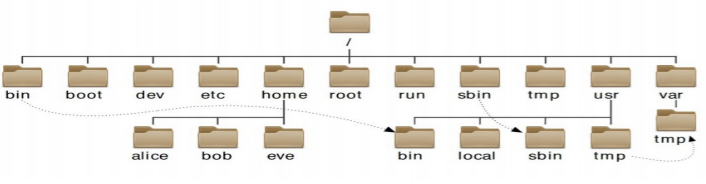
Linux二级目录各目录解释如下:
| 名称 | 注释 |
|---|---|
| /bin | 二进制可执行文件也就是系统命令 |
| /sbin | 系统管理命令存放位置 |
| /boot | 启动分区,负责系统启动 |
| /dev | 设备管理文件 |
| /etc | 大多数系统管理文件 |
| /home | 普通用户的家目录 |
| /lib | 32位系统库文件存放位置 |
| /lib64 | 64位系统库文件存放位置 |
| /media | 系统临时设备挂载点 |
| /mnt | 临时挂载点(临时设备u盘) |
| /run | 系统临时设备挂载点 |
| /opt | 第三方软件安装位置 |
| /proc | 系统信息 |
| /root | 超级用户家目录 |
| /srv,/var | 系统数据 |
| /sys | 系统管理,主要是关于内核的 |
| /tmp | 系统临时文件存放位置 |
| /usr | 系统用户相关信息数据及用户自定义软件存放位置 |
2.文件的寻址与管理
2.1地址寻址
(1)绝对路径:绝对路径是文件在系统的真实位置,以“/”开头的,此命令在命执行时系统不会考虑现在所在位置的信息。注:当操作对象是 对象1 空格 对象2 时,这两个对象之间没有任何关系。
(2)相对路径:相对与当前系统所在目录的一个文件名称的简写,此名称省略了系统当前所在目录的名称且不以“/”开头,在命令执行时会自动在操作对象前加入“PWD”所显示的值。
常用的关于路径的命令:
pwd ##显示当前工作目录

cd .. ##切换到目录的上一级
cd - ##切换到上次存在的目录
cd ~ ##切换当前用户家目录
cd ~user ##切换到指定用户家目录,一般适用于root用户

2.2文件的管理
在这里文件的管理主要指的是“增”“删”“改”“查”
文件管理的一些基础语法:
| 功能 | 语法 | 注释 |
|---|---|---|
| 1.新建文件(touch) | touch filename |
新建一个文件 |
touch filename1 filename2 filename3 |
新建多个文件 | |
touch -t filename |
按时间建立文件 | |
touch /../../filename |
在指定路径下建立文件 | |
| 2.新建目录(mkdir) | mkdir dirname |
新建一个目录 |
mkdir dirname1 dirname2 dirname3 |
新建多个目录 | |
mkdir /../../dirname |
在指定路径下建立文件 | |
mkdir -m MODE dirname |
指定权限建立新的目录 | |
mkdir -p dirname |
递归建立目录 | |
| 3.删除文件(rm) | rm file |
删除文件(只有root会提示) |
rm -f file |
强制 删除文件 | |
| 4.复制文件(cp) | cp [option] 源文件 目的文件 |
文件复制 |
cp file1 file2 dir |
复制多个文件到指定目录(指定目录必须存在可以是同目录 也可以是不同目录 同目录不能重名) | |
| 5.文件移动(mv) | mv 源文件 目的文件 |
文件移动(相当于重命名) |
| 6.1文件正向查看(cat) | cat file |
查看文件的全部内容 |
cat -b file |
显示行号不包含空行 | |
cat -n file |
显示行号包含空行 | |
| 6.2文件反向查看(tac) | 同cat | 反向输出文件内容 |
| 6.3文件正向前几行(head) | head file |
默认前10行 |
head -n 5 file |
后5行 | |
| 7.1阅读器(less) | less filename |
分页浏览 |
(terminal)up/down |
逐行移动 | |
(terminal)pageup/pagedown |
逐页移动 | |
| 7.2阅读器(more) | more filename |
多页浏览 |
| 8.文件信息查看(ls) | ls -l filename |
查看文件属性 |
ls dir |
查看目录中的内容 | |
ls -d dir |
查看目录本身 | |
ls -ld dir |
查看目录本身的属性 | |
ls -a dir |
查看目录中所有文件(包含隐藏的即以’.'开头的文件) | |
ls -S dir |
查看并且按照大小排序 | |
ls -s dir/filename |
查看文件大小(存储空间最小单元4k) | |
ls -lR dir |
查看目录下以及递归子目录文件 | |
ls -lrt dir |
按照时间顺序进行排序 |
注意:
1.touch的作用:
(1)新建文件;
(2)修改文件的时间戳,(不同的时间戳就是不同的文件):atime-文件内容被访问的时间标识 mtime-文件内容被修改的时间标识 ctime-文件属性或内容被修改的时间标识;时间戳包括:access-最后一次被访问的时间,modify-文件内容被修改的时间,change-内容和属性被修改的时间。
2.cp:新建的过程(时间戳不同);
cp后的文件是不同的,原因:时间戳不同,(时间戳属于文件属性)
3.mv:相同磁盘的文件移动只是一个重命名过程;不同磁盘的文件移动是复制删除过程。
举例:
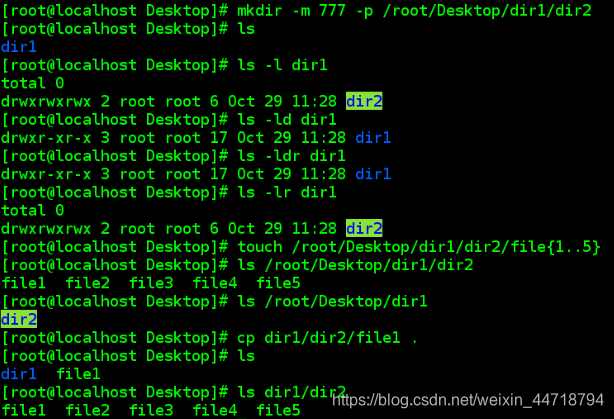
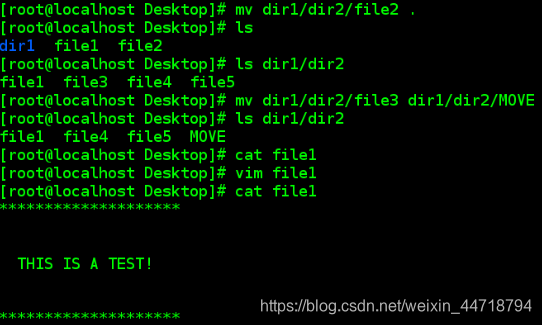
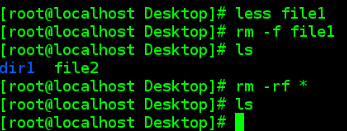
3.其他常见命令与通配符
3.1调用历史命令history
history ##查看历史
history -c ##清空当前环境中的历史
!数字 ##调用此行历史比如“!5”时执行历史中第5条命令
!test ##执行以test关键字开头的最近一条历史
ctrl+r关键字 ##调用历史中最金一条含有此关键字的历史
上健|下健 ##逐条调用历史
下例为输入history命令之后的打印,和ctrl+r快捷键之后输入“c”之后自动匹配的历史命令cat file1
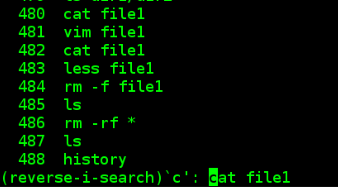
3.2在系统中获得帮助
如果不知道或者不清楚一个命令,那么我们可以在Linux中寻找帮助
获得帮助的方法有三种:
第一种:whatis命令
第二种:命令 --help命令
在此命令中
[] ##表示选项可以加也可以不加
... ##表示选项加入的个数任意
<> ##表示选项是必须要加入的
Userage: ##表示命令用法
Opetions: ##对参数的作用做说明
第三种:man 命令
man的级别
man 1 ##查看命令帮助
man 2 ##系统调用接口
man 3 ##函数库调用接口
man 4 ##特殊设备文件
man 5 ##系统配置文件
man 6 ##游戏规则说明
man 7 ##包命令
man 8 ##系统管理命令
man 9 ##内核调用规则
如:
man 5 passwd ##查看/etc/passwd文件的帮助
man 1 passwd ##查看passwd命令的帮助,1可以省略
man页面中的快捷操作:
上下键 ##向上或向下一行
pageup|pagedown ##向下一个屏幕或者向上一个屏幕
d|u ##向下或者向上半个屏幕
G|gg ##跳转页面到man最下面或最上面
/关键字 ##搜索关键字,关键字会高亮显示,n向下匹配,N向上
q ##退出帮助页面
3.3通配符
* ##匹配0到任意字符
? ##匹配单个字符
[[:alpha:]] ##单个字母
[[:lower:]] ##单个小写字符
[[:upper:]] ##单个大写字母
[[:digit:]] ##单个数字
[[:punct:]] ##单个符号
[[:space:]] ##单个空格
[[:punct:]][[:upper:]] ##单个符号或单个大写字母
[1-9] ##1位,是1-9的任意数字
[!3-5] ##1位,不是3-5的数字
[^3-5] ##1位,不是3-5的数字
[a-z] ##1位,a-z的任意字符
{1..3} ##3位,1,2,3
{1,4,7} ##3位,1,4,7这三个数
~ ##当前用户的家目录
~username ##指定用户的家目录
~+ ##当前目录
~- ##进入当前目录之前所在目录(old dir)cd -中的“-”
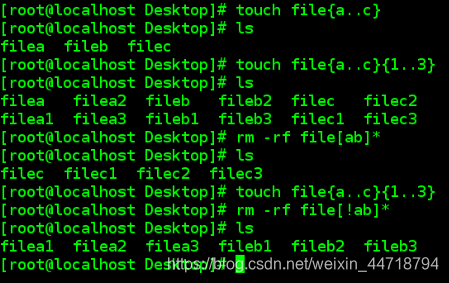
3.4 快捷操作键
Table:系统中的Tab键可以实现命令的自动补齐,可以补齐系统中存在的命令,文件名称,和部分命令的参数,当一次Tab补齐不了时代表以此关键字开头的内容不唯一时,可以用Tab两次来列出所有以此关键字开头的内容。
